Ich hatte vor einigen Tagen erneut die Möglichkeit für Saal Digital zu testen. Diesmal handelte es sich um ein Hardcover Fotobuch. Schon vor einiger Zeit habe ich ein Geschenk für Arrambo auf Saal Digital in Form eines Fotobuches erstellen lassen. Hierbei hatte ich mich für ein Fotobuch im Softcover Hochformat entschieden. Als ich von Saal Digital dann die eMail bekam, ob ich nicht Interesse an einem Fotobuchtest hätte, war ich natürlich gleich Feuer und Flamme.

Auch diesmal bekm ich einen Gutschein (30€) von Saal Digital zur Verfügung gestellt, der mir den Kauf des Buches vereinfachen sollte. Ursprünglich wollte ich mich für die Größe 15×21 entscheiden. Hab dann aber doch 28×19 gewählt. Denn als ich in der Software damit anfing meine Fotografien zu ordnen und zu sortieren, stellte ich fest, dass ich mehr geeignete Querformatfotografien hatte, als Hochformatige. Hier gab es dann den bislang ersten und einzigen Makel: Saal Digital bietet keine kleinen Querformatbücher an. Das Kleinste und günstigste Fotobuch ist Hochformat. Dann folgen ein Quadratisches und ein weiteres größeres Hochformatbuch. Das erste Querformatbuch fängt bei 28x19cm an und kostet 34,95€. Hier würde ich mir wünschen, dass es auch noch kleinere Querformatbücher geben sollte.
Produktauswahl
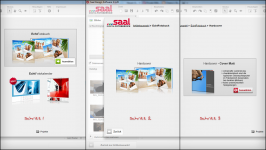 Wenn du noch nicht so ganz mit der Software von Saal Digital vertraut bist, dann kannst du in meinem anderen Testbericht nachlesen, wie sie aufgebaut ist. Hier hat sich nicht viel verändert, nur dass es eine riesige Auswahl an Fotobüchern gibt. Diese sind in Hard- und Softcover gegliedert. Anschließend wählt man zwischen mattem oder glänzendem Cover aus und entscheidet sich dann für matte oder glänzende Seiten. Und zu guter Letzt hat man die Wahl zwischen Hochformat, Querformat und quadratisch. Neben jeder Version steht der Preis und wenn man mit dem Cursor über seine Wahl fährt, sieht man weitere Informationen zum Fotobuch.
Wenn du noch nicht so ganz mit der Software von Saal Digital vertraut bist, dann kannst du in meinem anderen Testbericht nachlesen, wie sie aufgebaut ist. Hier hat sich nicht viel verändert, nur dass es eine riesige Auswahl an Fotobüchern gibt. Diese sind in Hard- und Softcover gegliedert. Anschließend wählt man zwischen mattem oder glänzendem Cover aus und entscheidet sich dann für matte oder glänzende Seiten. Und zu guter Letzt hat man die Wahl zwischen Hochformat, Querformat und quadratisch. Neben jeder Version steht der Preis und wenn man mit dem Cursor über seine Wahl fährt, sieht man weitere Informationen zum Fotobuch.
Ich habe, wie bereits beschrieben, das Fotobuch in 28×19 gewählt. Da der Test sich um Hardcover-Fotobücher drehen sollte, war natürlich klar, dass Softcover rausfiel. Das Cover wurde matt und die Innenseiten sollten glänzend sein.
Programmaufbau
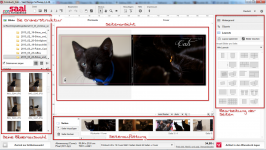 Wie du von meinem letzten Testbericht schon weißt, öffnet sich nun die Programmoberfäche. Diesmal habe ich mich dazu entschieden, dir zu zeigen, was es alles für einzelne Fenster gibt.
Wie du von meinem letzten Testbericht schon weißt, öffnet sich nun die Programmoberfäche. Diesmal habe ich mich dazu entschieden, dir zu zeigen, was es alles für einzelne Fenster gibt.
Ordnerstruktur: Ähnlich wie beim Explorer kannst du hier verschiedene Ordner anklicken.
Bilderauswahl: In diesem Fenster werden alle Bilder angezeigt, die in dem zuvor gewählten Ordner enthalten sind. Via Rechtsklick oder Drag&Drop kannst du die Bilder in deine Seiten einfügen.
Seitenauflistung: Der Name lässt es vermuten – sämtliche von dir erstellen Seiten kannst du hier aufrufen. Die Übersicht zeigt dir außerdem eine verkleinerte Version deiner Doppelseiten an. Somit behälst du den Überlick, welche Fotos du schon verwendet hast. In der Seitenauflistung kannst du übrigens auch weitere Doppelseiten hinzufügen oder bereits bestehende Seiten löschen. Bedenke aber: Wenn du weitere Seiten hinzufügst, steigt der Preis.
Seitenansicht: Hier siehst du deine aktuell ausgewählte Doppelseite. Du kannst Texte hinzufügen, weitere Bilder einfügen, Hintergründe und Farben wählen. Das Programm zeigt dir anhand von roten Linien, ob das Bild zu klein bzw. zu groß für deine Auswahl ist. Des Weiteren sind die Schnitt- und Falzkanten so etwas wie Ankerpunkte, wodurch du das Bild passgenau einfügten kannst. Wenn ein Bild aktiv angeklickt ist, siehst du auf einen Blick, ob die Bildqualität sehr gut (grüner Balken), gut (gelber Balken) oder schlecht (roter Balken) ist.
Seitenbearbeitung: Mit diesem Fenster hast du die Möglichkeit verschiedene Seitenlayouts festzulegen. Das ist immer dann interessant, wenn du mehrere Fotos auf deiner Seite anordnen willst. Wenn du ein solches Layout auf einer Doppelseite angewandt hast, ziehst du einfach das gewünschte Foto in eine der Boxen. Die Box wird dann hervorgehoben und das Bild wird automatisch eingepasst. Außerdem kannst du hier auch Hintergründe für einzelne Seiten festlegen, Cliparts einfügen und – wenn ein Bild aktiv ist ist – auch noch weitere Bearbeitungen an einem Bild vornehmen (z.B. Deckkraft, Schärfe, Helligkeit und Kontrast, Rahmen, Schatten, etc.).
An deiner Stelle würde ich die Software runterladen und sie erstmal testen. So lange du nicht auf “Artikel in den Warenkorb legen” klickst, kannst du alles ausprobieren, was die Software zu bieten hat. Das Tolle: im mittleren unteren Bereich (direkt unter der Seitenauflistung) hast du immer eine genaue Übersicht über deinen aktuellen Preis. Nachdem du den Artikel in den Warenkorb eingefügt hast, kannst du wählen zwischen Privat- und Geschäftskunde, Zahlungsmöglichkeiten sowie Upload. Saal Digital bietet einen Comfort-Upload an, der vollautomatisch dein Projekt an Saal Digital übermittelt. Du musst nur eine aktive Internetleitung haben. Oder du brennst dir dein Projekt auf CD und schickst es per Post.
Übrigens kannst du deine Projekte auf deiner Festplatte speichern um sie irgendwann nochmal zu bearbeiten, später zu beenden oder erneut in Auftrag zu geben.
Jetzt habe ich aber genug über die Software geschrieben. Hier kommt meine Bestellung (die wieder mal sehr zügig bei mir ankam!)
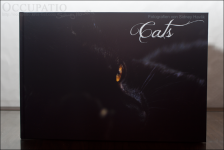 Wie bereits erwähnt, habe ich mich für eine matte Oberfläche entschieden. Das Cover wirkt dadurch wie gummiert und hat eine wirklich angenehme Haptik. Allerdings solltest du dir den Hinweis zu Herzen nehmen, dass eigentlich die Glanzcover für dunkle Fotos geeignet sind und nicht die Matten. Ich hätte es besser wissen sollen, denn die von Saal Digital haben wirklich Ahnung und schreiben sowas nicht aus Jux in ihr Programm. Darum wurde mein Cover auch leider etwas zu dunkel. Wobei so Shalimars Auge noch intensiver herauskommt.
Wie bereits erwähnt, habe ich mich für eine matte Oberfläche entschieden. Das Cover wirkt dadurch wie gummiert und hat eine wirklich angenehme Haptik. Allerdings solltest du dir den Hinweis zu Herzen nehmen, dass eigentlich die Glanzcover für dunkle Fotos geeignet sind und nicht die Matten. Ich hätte es besser wissen sollen, denn die von Saal Digital haben wirklich Ahnung und schreiben sowas nicht aus Jux in ihr Programm. Darum wurde mein Cover auch leider etwas zu dunkel. Wobei so Shalimars Auge noch intensiver herauskommt.
Du siehst schon richtig: Ich habe mich entschieden einen Bildband über meine Katzen zu gestalten.
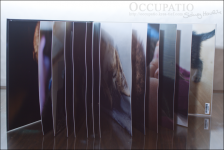 Du siehst ganz gut, wie dick die Seiten sind. Dadurch wird das Fotobuch zwar sehr schwer, aber auch langlebig und stabil. Saal Digital bindet die Bücher nicht, sondern klebt sie. Hierbei wird immer die rechte Seite einer Doppelseite mit der Rückseite der linken Seite der nachfolgenden Doppelseite verklebt. Dadurch entstehen keine Verluste bei den Bildern, wenn man z.B. eine Fotografie über zwei Seiten laufen lassen möchte. Leider hat Saal Digital auf der letzten Seite einen Strichcode verewigt. Der stört ein wenig, zumal auf er Rückseite ein weiterer Strichcode ist. Allerdings muss ich Saal zu Gute halten, dass nirgends ihr Logo abgedruckt ist. Ich habe es schon bei anderen Anbietern erlebt, dass irgendwo in irgendeiner Form ein Logo, eine Kennung oder eine Kundennummer verewigt wurde. Gerade, wenn man Fotoprodukte verkauft (siehe meine Kalender), dann ist sowas vollkommen inakzeptabel. Danke Saal, dass ihr darauf verzichtet!
Du siehst ganz gut, wie dick die Seiten sind. Dadurch wird das Fotobuch zwar sehr schwer, aber auch langlebig und stabil. Saal Digital bindet die Bücher nicht, sondern klebt sie. Hierbei wird immer die rechte Seite einer Doppelseite mit der Rückseite der linken Seite der nachfolgenden Doppelseite verklebt. Dadurch entstehen keine Verluste bei den Bildern, wenn man z.B. eine Fotografie über zwei Seiten laufen lassen möchte. Leider hat Saal Digital auf der letzten Seite einen Strichcode verewigt. Der stört ein wenig, zumal auf er Rückseite ein weiterer Strichcode ist. Allerdings muss ich Saal zu Gute halten, dass nirgends ihr Logo abgedruckt ist. Ich habe es schon bei anderen Anbietern erlebt, dass irgendwo in irgendeiner Form ein Logo, eine Kennung oder eine Kundennummer verewigt wurde. Gerade, wenn man Fotoprodukte verkauft (siehe meine Kalender), dann ist sowas vollkommen inakzeptabel. Danke Saal, dass ihr darauf verzichtet!
 Weiter oben habe ich ja bereits beschrieben, dass ich mich für ein glänzendes Inlay entschieden habe. Normalerweise mag ich Glanzfotos von der Optik zwar sehr gerne, aber sie sind leider nicht so pflegeleicht, wie z.B. matte Fotos. Doch bei Saal weiß ich, was ich bekomme und hatte bislang noch nie Probleme. Die Glanzaufnahmen wirken einfach viel tiefer und lebendiger, sie sind echter. Und da bei Saal Digital die Qualität bislang einfach immer gestimmt hat, kann ich dir nur empfehlen, als Inlay den Glanz zu wählen.
Weiter oben habe ich ja bereits beschrieben, dass ich mich für ein glänzendes Inlay entschieden habe. Normalerweise mag ich Glanzfotos von der Optik zwar sehr gerne, aber sie sind leider nicht so pflegeleicht, wie z.B. matte Fotos. Doch bei Saal weiß ich, was ich bekomme und hatte bislang noch nie Probleme. Die Glanzaufnahmen wirken einfach viel tiefer und lebendiger, sie sind echter. Und da bei Saal Digital die Qualität bislang einfach immer gestimmt hat, kann ich dir nur empfehlen, als Inlay den Glanz zu wählen.
Hast du mittlerweile mal bei Saal Digital bestellt? Wie gefallen dir die Produkte? Warst du zufrieden?



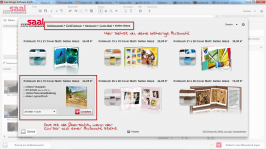
Wow das ist ja richtig schön geworden! 🙂 Eh tolle Fotos und dann die Umsetzung.
Die Firma für Fotobücher kenne ich so gar nicht. Ich werde sie mir mal anschauen, da ich mir gerne eine Fotobuch vom Urlaub gestalten möchte.
lg
Huhu Karin,
diese Firma ist vorallem unter Fotografen sehr bekannt. Denn die Preise in Verbindung mit der Qualität stimmen einfach. Ich kann sie dir nur wärmstens ans Herz legen. Wenn du dich bei denen in den Newsletter einträgst, bist du auch immer auf dem Laufenden, wenn sie wieder Aktionen starten.
Liebe Grüße,
Sid
[…] einen oder anderen Produkttest für Saal gegeben hat. Du kannst sie hier (Wandbild Wunschmaße), hier (Fotobuch) und hier (Shoptest) nachlesen. Bei den vorhergehenden Produkttests kannst du direkt auch […]